Vorhaben importieren
Ein berechtigter VS-Nutzer (Ressort, Fachebene, PuS) kann eine neue Vorhabenversion importieren. Hierbei wird eine neue Vorhabenversion unter Berücksichtigung der übergreifenden Validierungsregeln angelegt.
Die Ampelprüfung wird durchlaufen und der Ampelstatus ermittelt.
|
Hinweis: Das Vorhaben wechselt automatisch in den Status „bestätigt“, wenn die Option „Automatische Bestätigung“ aktiviert wurde und die Ampelprüfungen erfolgreich sind. Wurde diese Option nicht aktiviert, wird eine neue Bearbeitungsversion für dieses Vorhaben angelegt, wenn der Import erfolgreich erfolgt ist. Existiert bereits eine Bearbeitungsversion, so wird diese ohne Warnung des Systems überschrieben, sofern der Benutzer der Ersteller der Bearbeitungsversion ist. |
Benötigtes Recht zum Importieren einer Vorhabenversion
|
Rechtegruppe |
Recht |
|---|---|
|
RG 1.1.2: Verwaltungsbehörde RG 2.1.2: Verwaltungsstelle (Ressort) RG 3.1.2: Verwaltungsstelle (Fachebene) RG 4.1.2: Verwaltungsstelle (PuS) |
C.2.12 Einzelimport durchführen (S-Recht) |
Vorbedingungen
(1) Der Nutzer hat das Recht C.2.12 Einzelimport durchführen
(2) Der Nutzer hat das Recht C.2.2.1 Vorhaben / Stammblatt anlegen
(3) Der Nutzer hat die Rechte C.2.4–C.2.6, C.2.9.1, C.2.9.2, C.2.10-C.2.11 (Einzelrechte zur Änderung von Stammblatt Teilen)
(4) Das zugehörige Programm muss aktiv sein.
(5) Dem angemeldeten Benutzer muss das Programm zugewiesen sein.
(6) Das Vorhaben muss im Vorhabenstatus „bestätigt“ sein. Existiert eine Bearbeitungsversion, muss der angemeldete Benutzer der Ersteller der Bearbeitungsversion sein.
Durchzuführende Schritte zum Importieren einer neuen Vorhabenversion
1. Klick auf den Button „Import“
2. Klick auf den Button „Durchsuchen…“ im Folgedialog.
3. Auswahl der zu importierenden XML-Datei über Dateiauswahl-Dialog, die gegenwärtig max. 1 MByte groß sein darf. Hinweis: die zulässige Dateigröße wird zukünftig noch erhöht.
4. Optionale Auswahl „Automatische Bestätigung“. Hierüber kann der Nutzer entscheiden, ob der Status des Vorhabens bei erfolgreichem Importieren und erfolgreicher Ampelprüfung auf „bestätigt“ gesetzt wird oder ob das Vorhaben im Status „in Bearbeitung“ verbleiben soll.
5. Starten des Datenimports durch Klick des Buttons „Vorhaben importieren“. Durch den Importvorgang erfolgt eine Rückmeldung über den Status des Imports, und ein entsprechender Eintrag in die Importhistorie , in der die standardmäßig erzeugte Protokolldatei und ggf. eine Fehlerdatei herunterladbar sind. In der Importhistorie wird ebenfalls der Status des Importvorgangs als „erfolgreich“, „fehlerhaft“, „ohne Änderung“ „ohne Berechtigung“ (zur Importierung des ausgewählten Vorhabens) dokumentiert. In der Protokolldatei wird der Status des Importvorgangs eines (vollständigen) Vorhabens als „Erfolgreich“, „Fehlerhaft“, „Unverändert“, „Keine Berechtigung“ dokumentiert.
War der Vorhabenimport erfolgreich, ist die aktuellste Version des Vorhabens, die importierte Version. Je nachdem, ob bei dem Importvorgang die Option „Automatische Bestätigung“ ausgewählt wurde, befindet sich das Vorhaben nun im Status „in Bearbeitung“ oder „Bestätigt“.
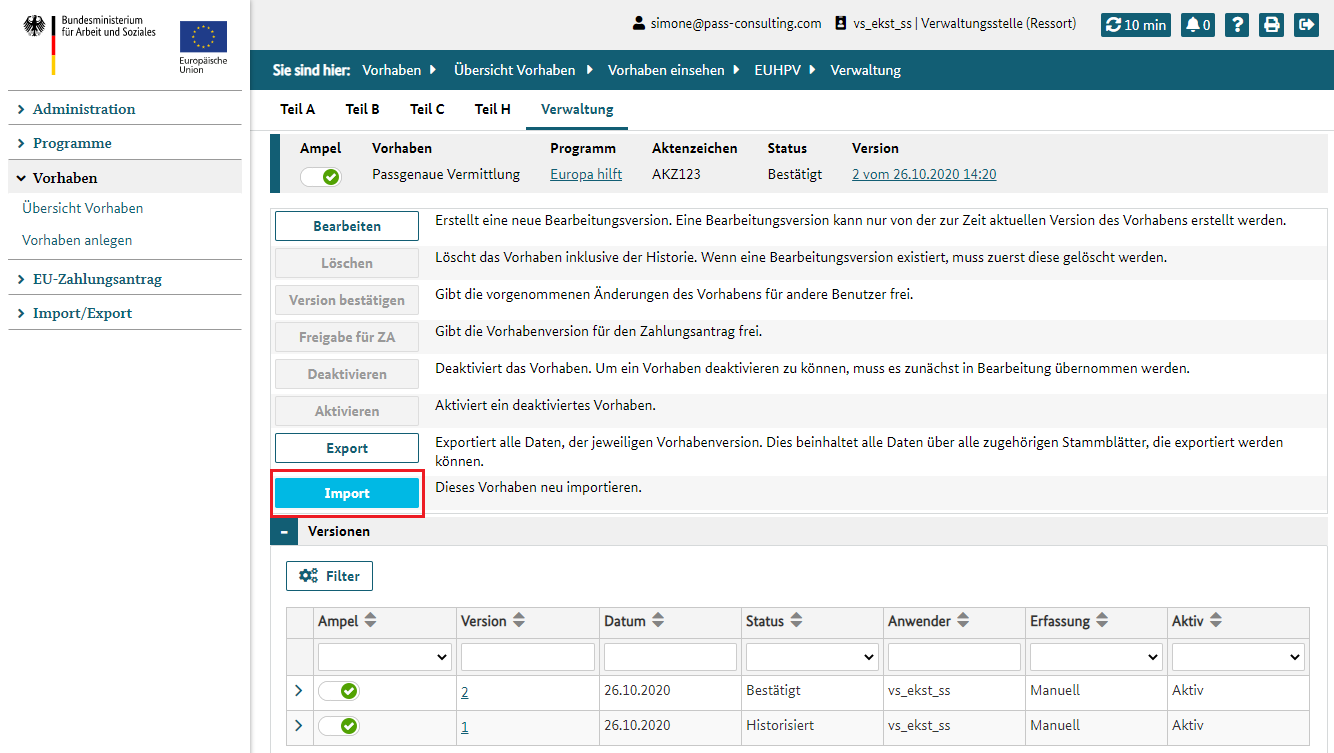
Abbildung: Importieren einer neuen Vorhabenversion (1)
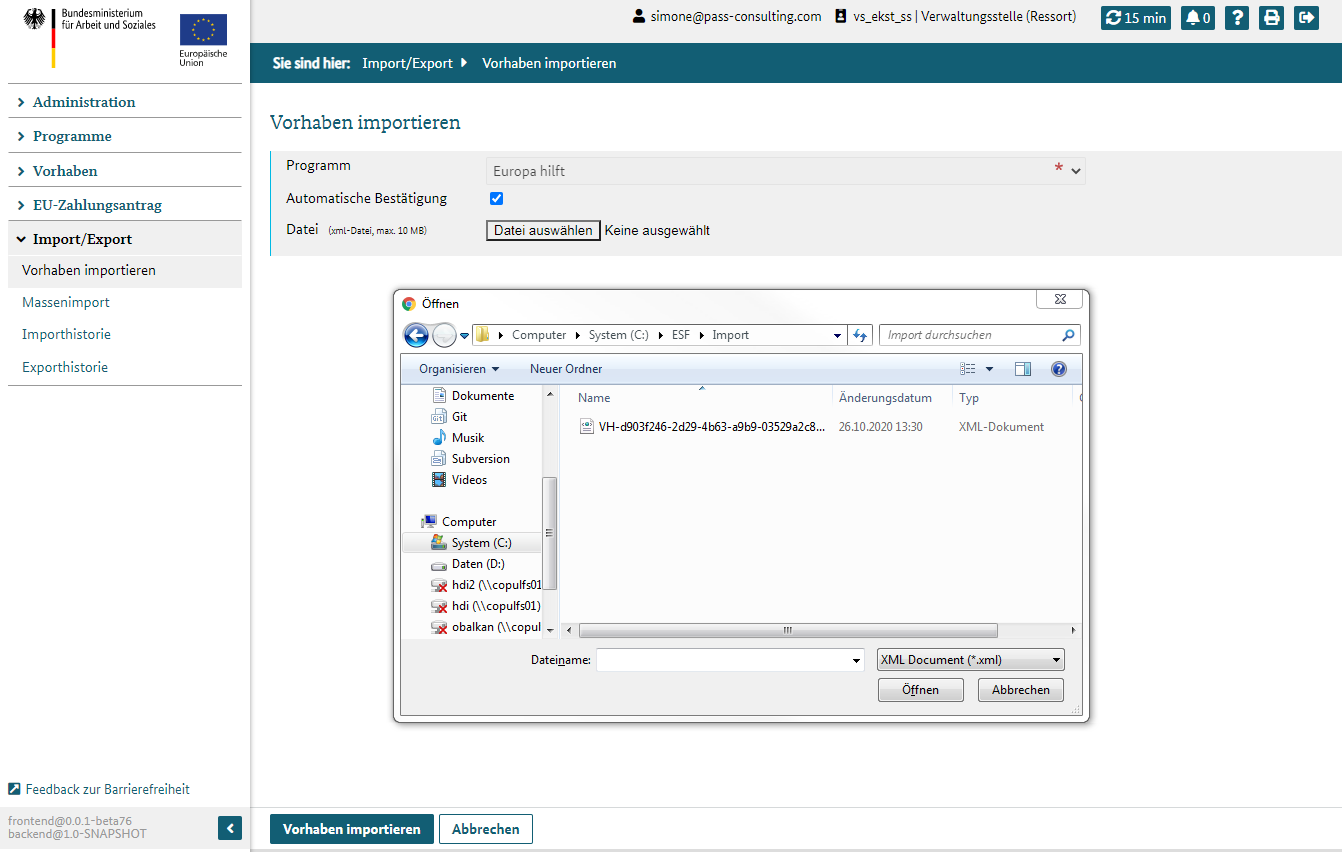
Abbildung: Importieren einer neuen Vorhabenversion (2)
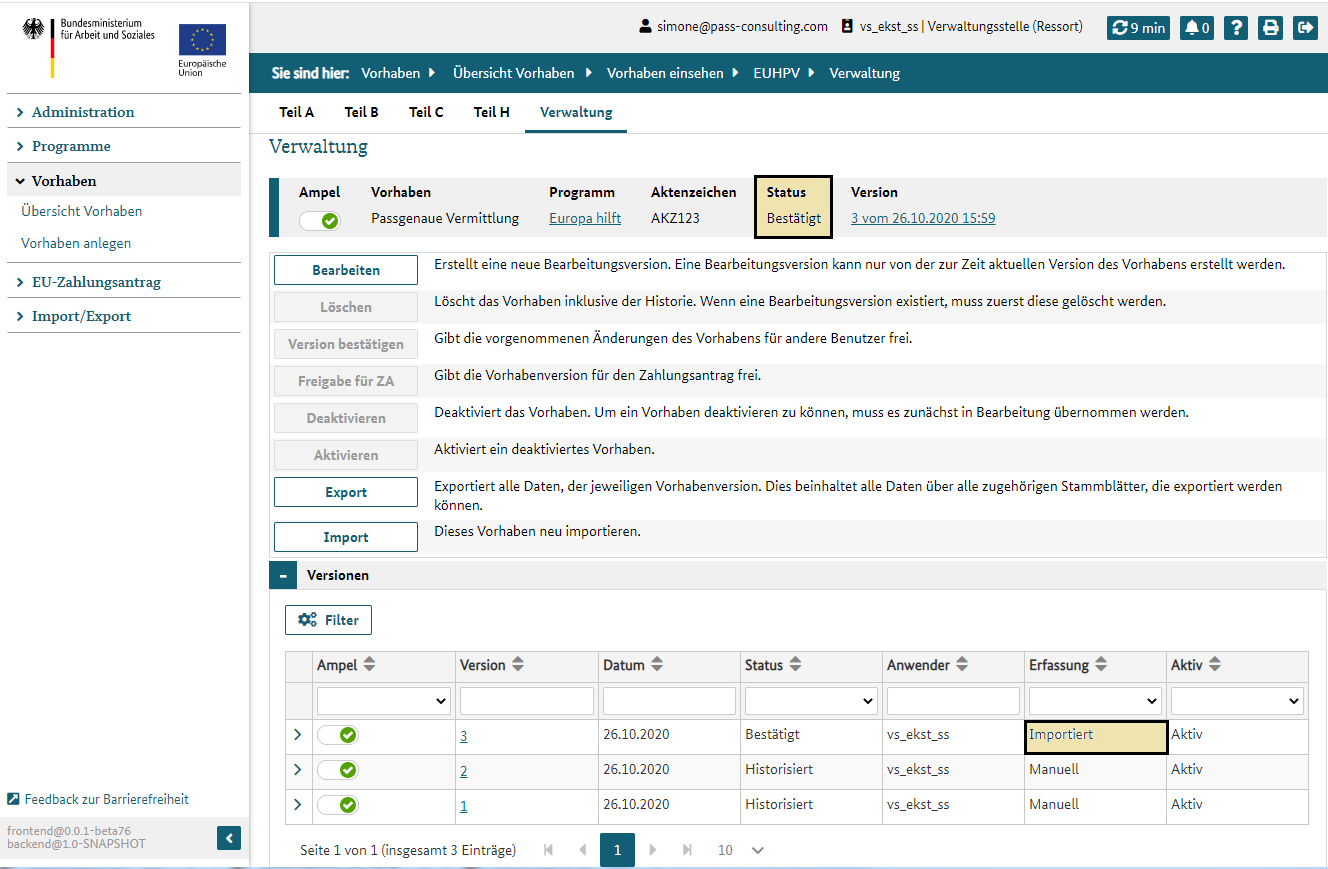
Abbildung: Vorhabenverwaltung nach erfolgtem Import eines automatisch bestätigten Vorhabens

